エクセルCHAR(10)が動作しません。それを解決するためにどのように?
ラップテキストをアクティブにして、CHAR(10)式を機能させます。
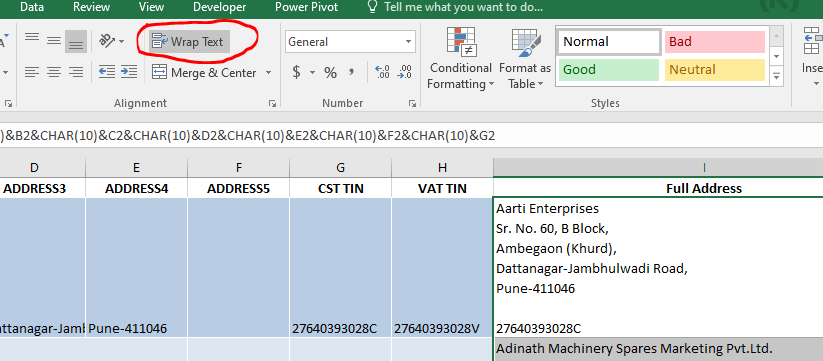
そのため、前回の記事で、CHAR(10)の使用方法を説明しました。 CHAR(10)数式は、単一のセルに改行を動的に挿入するために使用されます。新しい行を挿入するためにALT + ENTERショートカットを使用する必要はありません。 CHAR(10)式が機能しないように見えることがあることを私は観察しました。この記事では、これが発生した理由と、CHAR(10)式を機能させる方法について説明します。
例:アドレス行を新しい行の各行に連結します。ユーザーの1人が、CHAR(10)数式を使用してセルに改行を挿入する際に問題が発生しました。しかし、それは機能していませんでした。彼はシートを共有し、助けを求めました。
彼が使用した式は次のとおりです。
|
=A2&`CHAR |
そして、これが結果です。
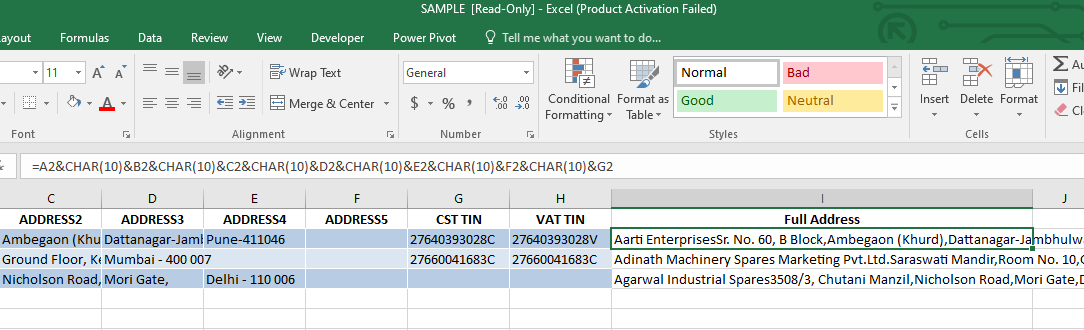
うまくいかないようです。式に問題がありますか?いいえ。では、なぜCHAR(10)が機能しないのですか?答えは非常に簡単ですが、専門家を困らせることがあります。
解決策:
CHAR(10)を機能させるには、ワードラップをアクティブにする必要があります。 [ホーム]タブ→ [配置]セクション-ワードラップ。このオプションをクリックすると、CHAR(10)が正常に機能していることがわかります。
そうですね、これがCHAR(10)式を機能させる方法です。お役に立てば幸いです。この記事について疑問がある場合、またはExcelやVBAに関連するその他の質問がある場合は、以下のコメントセクションで質問してください。ご不明な点がございましたら、お気軽にお問い合わせください。
関連記事:
link:/ excel-text-formulas-excel-new-line-in-cell [Excel New Line In Cell] |多くの場合、新しい行でセルに書き込みたいと思います。 ENTERキーを押しようとしましたが、Excelセルに改行を入力する代わりに、カーソルが新しいセルに移動します。では、Excelセルに行を追加する方法、またはExcelセルに改行を追加する方法を教えてください。
link:/ excel-formula-and-function-the-char-function-in-excel-char [ExcelでのCHAR関数の使用方法] | ExcelのCHAR関数は、数値コードをその文字に変換するために使用されます。 Excelの各文字には番号コードがあります。コードを同等のテキストに変換するには、CHAR関数を使用します。
link:/ Tips-split-a-cell-diagonally-in-microsoft-excel [Microsoft Excel 2016でセルを斜めに分割する]:セルを斜めに分割するには、セルの書式設定を使用して、セルに斜めに分割する線を挿入します。これにより、セルが視覚的に斜めに分離されます。
link:/ Tips-how-do-i-insert-a-checkmark-into-an-excel2010-2013-spreadsheet [Excel2016にチェックマークを挿入する方法]:Excelセルにチェックマークを挿入するにはExcelの記号。フォントを翼に設定し、式Char(252)を使用してチェックマークの記号を取得します。
link:/ Tips-how-to-disable-scroll-lock-in-excel [Excelでスクロールロックを無効にする方法]:Excelの矢印キーでセルを上下左右に移動します。ただし、この機能は、ExcelのScrollLockが無効になっている場合にのみ適用できます。 Excelのスクロールロックは、セルではなくワークシートを上下左右にスクロールするために使用されます。この記事は、スクロールロックのステータスを確認する方法と無効にする方法を説明します。
linkExcel Break Linksが機能しない場合の対処方法:複数のExcelファイルを操作し、数式を使用して作業を行う場合完了したら、意図的または意図せずに異なるファイル間にリンクを作成します。通常の数式リンクは、リンクの切断オプションを使用して簡単に切断できます。
人気の記事:
link:/ keyboard-formula-shortcuts-50-excel-shortcuts-to-increase-your-productivity [生産性を高めるための50のExcelショートカット] |あなたの仕事をより速くしてください。これらの50のショートカットにより、Excelでの作業がさらに高速になります。
link:/ Formulas-and-functions-introduction-of-vlookup-function [ExcelのVLOOKUP関数の使用方法] |これは、さまざまな範囲やシートから値を検索するために使用される、Excelの最も使用され人気のある関数の1つです。
link:/ Tips-countif-in-microsoft-excel [使用方法]
link:/ forms-and-functions-introduction-of-vlookup-function [Excel]
COUNTIF関数 |この驚くべき関数を使用して、条件付きの値をカウントします。
特定の値をカウントするためにデータをフィルタリングする必要はありません。ダッシュボードを準備するには、Countif関数が不可欠です。
link:/ excel-formula-and-function-excel-sumif-function [ExcelでSUMIF関数を使用する方法] |これは、ダッシュボードのもう1つの重要な機能です。これは、特定の条件で値を合計するのに役立ちます。